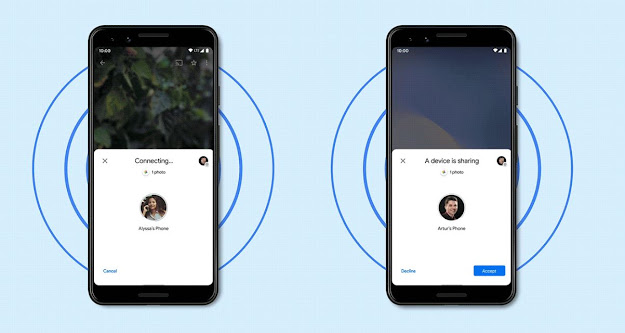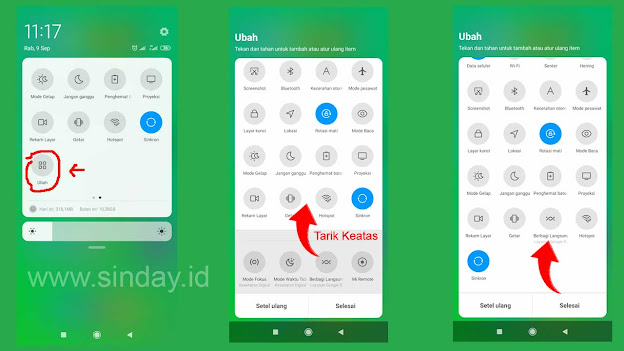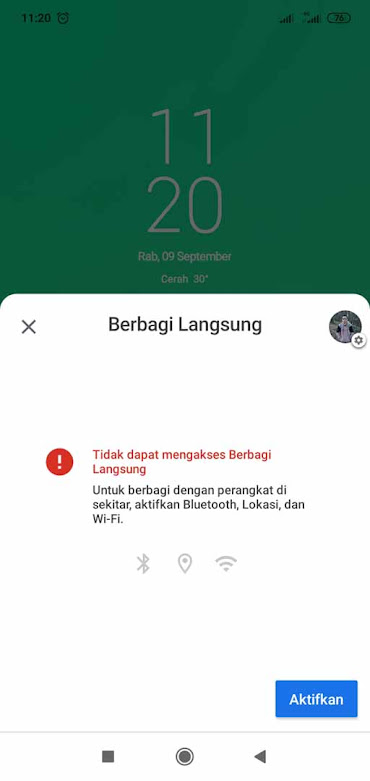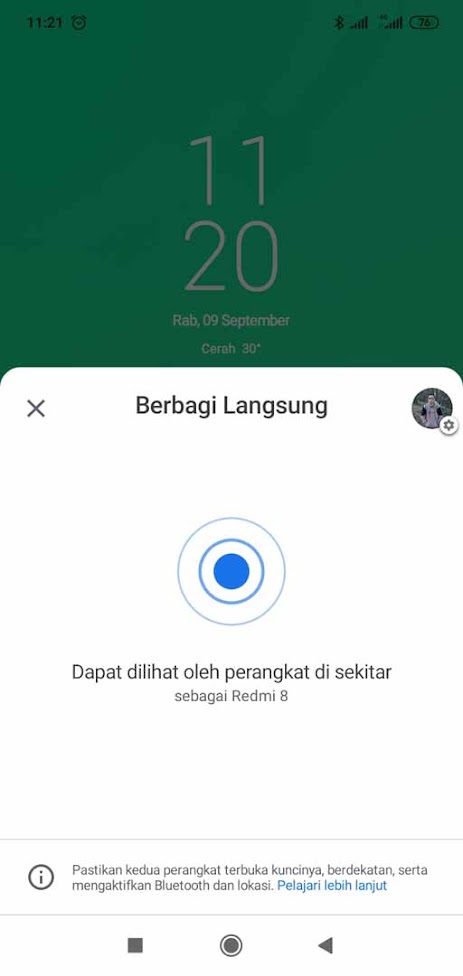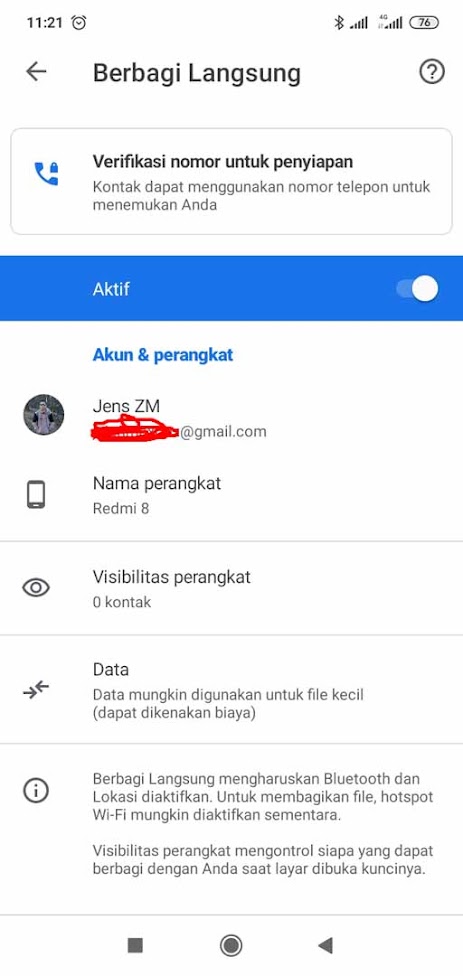Fitur Berbagi Langsung atau Nearby Share adalah fitur baru android yang baru-baru ini diluncurkan google untuk kebutuhan sharing berbagi file antar perangkat, tidak hanya pada android berbagi langsung atau nearby sahe telah berjalan lancar pada ChromeBook atau Chrome Os google, dan usut punya usut. fitur ini juga akan tersedia pada iOs dan MacOs nya apple.untuk lebih lengkapnya, silahkan baca artikel sebelumnya tentang Mengenal Berbagi Langsung atau Nearby Share buatan Google yang powerfull
Untuk dapat menikmati dan menggunakan fitur berbagi langsung atau nearby share ini ada beberapa syarat yang harus ditempuh diantaranya
- Menggunakan Android 6 atau lebih baru
- Update layanan google
- Menampilkan menu berbagi langsung
- Mengaktifkan berbagi langsung
1. Menggunakan Android 6+
Fitur Berbagi langsung atau Nearby Share ini berjalan langsung pada minimum versi 6, jadi kemungkinan android versi 5 ke bawah tidak dapat menggunkan fitur ini atau tidak akan stabil
2. Update Layanan Google
Fitur file sharing ini sempat diuji coba pada perangkat Pixel dan sampsung, namun kini sudah bisa dinikmati semua pengguna android 6+ seperti pada poin satu, untuk dapat menggunakannya, kita harus mengupdate layanan googgle terlebih dahulu (biasanya otomatis) barulah, fitur ini akan tersedia.
3. Menampilkan Menu Berbagi Langsung
Setelah fitur ini tersedia pada android, untuk dapat mengaksesnya biasanya akan tersedia pada menu share android, namun sebagai penerima kita membutuhkan akses untuk menampilkannya.
Berbagi langsung atau Nearby share bukanlah aplikasi terpisah yang dapat diinstall terpisah dari Play store atau toko aplikasi lainnya, layaknya menu bluetooth, wifi atau hotspot portable, Berbagi langsung tersedia di menu Tongle atas, dari itu kita perlu menampilkannya.
Cara Menampilkan Berbagi Langsung di Menu
Tarik menu Jendela atas android, tampilkan semua menu atau lalu edit tata letaknya
Temukan icon seperti dibawah ini, tarik (tahan lama dan tarik) ke bagian atas agar menu tersebut aktif dan dapat diakses
Selesai dan simpan, dan sekarang menu Berbagi langsung dapat dibuka dimana saja dengan hanya menarik menu atas android
4. Mengaktifkan Berbagi Langsung
Setelah Tampil di menu atas android, kita dapat mengaktifkannya dengan cara menekan menu tersebut, maka akan tampil layar seperti berikut:
Klik aktifkan untuk mulai menjalankan, berbagi langsung akan meminta akses Wifi, Bluetooth dan Lokasi, jika tidak berjalan secara otomatis saat menjalankan aktifkan, silahkan aktifkan ketiganya secara manual dari menu atas andoid, lalu akan tampil menu seperti dibawah ini, pertanda Berbagi Langsung telah berhasiil diaktifkan dan siap menerima file.
Tambahan :
untuk melakukan setingan pada berbagi langsung, silahkan klik foto kecil beserta icon setting di bagian pjok kanan atas, mana akan tampil menu pengaturan seperti akan yang digunakan, Nama perangkat, Visibilitas perangkat, serta jenis koneksi yang digunakan
Sekian untuk Cara Mengaktifkan Berbagi Langsung di Android, untuk bagaimana cara mengirim dan menerima file dengan berbagi langsung, akan kita bahas pada artikel selanjutnya.
Jika informasi ini bermanfaat, silahkan share ke teman-teman kamu atau share ke sosial media pavorit kamu, jangan sungkan juga untuk berkomentar dibawah artikel ini jika ada sesuatu yang perlu ditanyakan.
Sekian dan terima kasih
Facebook : Sinday ID
Instagram : @sinday.id
Twitter : @sinday_id